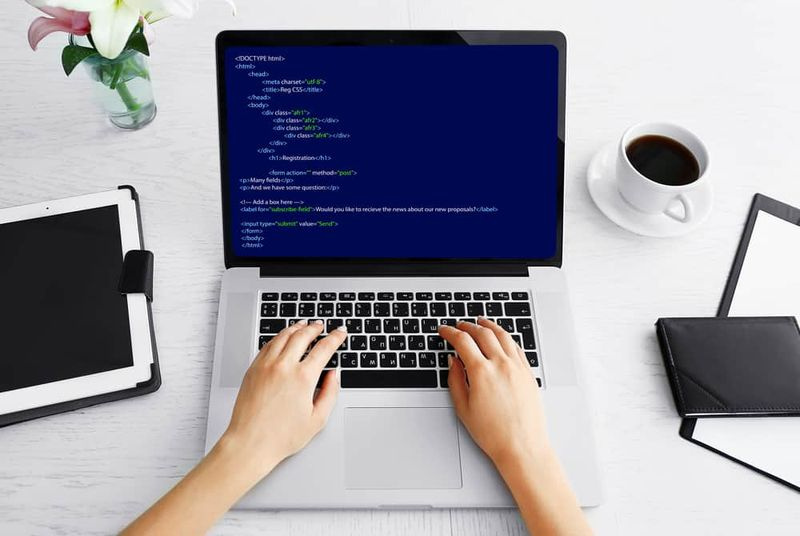AnytransでiPhoneをバックアップする方法
まず第一に、コンピューターとデバイス間でファイルを転送することは、それらが異なるオペレーティングシステムで動作する場合、複雑になる可能性がありますが、今日、iOS用のAnyTransからの情報があります。このツールは、すべての情報を迅速、安全、確実に、組織化された方法で管理、転送、同期、およびバックアップします。
コンピューターにWindows / Macが搭載されている場合、またはモバイルデバイスにiOS / Windows Mobile / Androidが搭載されている場合は、AnyTransをダウンロードできます。その汎用性は、その非互換性を克服し、私たちの情報を完全にサポートすることによって迅速に機能します。
AnyTrans for iOSのハイライトは、iTunesとiCloudでのバックアップコピーの管理のしやすさです。その結果、iOSデバイスごとに、交換、劣化、紛失などの場合の予防的セキュリティの完全なコピーを入手できます。
ルートノート8スナップドラゴン
そのため、iTunesのバックアップコピーを作成し、それらを事前に視覚化し、コンピュータに転送し、この方法で冗長なものを排除するための簡単な手順を以下に示します。 !メモを取る!
Facebookメッセンジャーの通知音を変更するにはどうすればよいですか

準備
- コンピューターで、AnyTransを起動します。
- USBまたはBluetoothケーブルを使用してデバイスをコンピューターに接続します。
- AnyTrans画面が私たちを歓迎します。
- AnyTransはiOSデバイスを自動的に検出します。一般に、接続されていることを示すメッセージが表示された場合は、次の手順を実行します。
- AnyTransの最新バージョンを確認してインストールします。
- BluetoothまたはUSBを介したデバイスの適切な接続を整流します。
- iTunesを再インストールします。
- コンピューターに管理者としてログインします。
- AnyTransサポートのヘルプを検索します。
- コンピューターがデバイスを認識すると、実行するアクションを選択できる画面が表示されます。
選択
- 更新ボタンAnyTransを押すと、iTunesのバックアップ画面が開きます。
- リストのiTunesコピーの1つを選択します。
- 一方、情報はAnyTransによって自動的に読み込まれます。
- デバイスが認識されない場合は、更新ボタンでデバイスを更新する必要があります。
- キーアイコンを押すと、出力フォーマットとデータをエクスポートするためのルートが設定されます
- 虫眼鏡を使用すると、コンピューターでバックアップを探すことができます
- 不要なバックアップは、ゴミ箱ボタンで削除します。
Appleforcastの場合: マックでサイレントモードのキーボードショートカットを作成する方法
転送
- 転送するデータを選択するには、VISITボタンを押す必要があります。
- 次に、下矢印ボタンを使用して、コンピューターをPCまたはMacに送信できます。
- 輸出ルートを選択します。
- キーボタンを使用して、エクスポートするデータの出力形式を構成します
- ウィンドウの右上のバーにキーワードを表示すると、データを検索できます。
- 転送の最後に、AnyTransは画面にそれを示します。
バックアップコピーを作成する方法は?
準備
- コンピューターで、AnyTransを起動します。
- クラウドをクリックしてログインします。
選択
- 青いボタンを押して管理を開始します。
- 次に、iCloudバックアップのオプションを選択します。
- iCloudリストのバックアップコピーを選択してダウンロードします。
- キーを押すと、出力フォーマットとルーティングを構成してデータをエクスポートします。
- 人物アイコンをクリックして、ダウンロードしたコピーのコンピューター上の位置を見つけます。
- 不要なバックアップコピーは、ゴミ箱で削除します。
転送
- 転送するデータを選択するには、VISITボタンを押す必要があります。
- 矢印アイコンを下にすると、PCまたはMacのいずれかをコンピューターに送信できます。
- 輸出ルートを選択します。
- キーボタンを使用して、エクスポートするデータの出力形式を構成します。
- 転送の最後に、AnyTransは画面にそれを示します。

バックアップの3つのオプション:
1.実際の完全バックアップ
ワンクリックで、AnyTransはiTunesのバックアップをコンピュータに保存し、10の最も重要なファイルの種類、データ、メディアコレクション、および構成を同化します。
2.増分バックアップ
新しいデータのコピーまたは前のコピーへの変更のみを作成することにより、タスクを最適化し、時間とディスク容量を節約します。
蒸気をレベルアップする最速の方法
3.エアバックアップ
AnyTransは、毎月、毎日、または毎週、好みに応じてスケジュールされたバックアップコピーを作成します。それは私たちの側で何の行動も実行する必要なしに、静かに、無線でそして自動的にそうします。